Birdie

Tutorial original aqui
Merci Titoune de m'avoir autorisé à traduire tes tutoriels
Gracias Titoune por dejarme traducir tus tutoriales
Tanto el tutorial como su traducción están registrados en twi
Para su realización nos hará falta:
Material
Filtros:
Graphic plus / Cross shadow
Graphic plus / Cut glass
Alien Skin / Xenofex 2 / Constellation
Eye candy 4000 / Water drops
Puedes encontrar la mayor parte de los filtros aqui
Abrir todos los tubes en el Psp. Duplicarlos (shift+D) y cerrar los originales
Tube utilizado psp12363-SCBam-CanaryYellowDiamond
Guardar la máscara "mask.by YvonneS flower" en la carpeta de las máscaras
Si quieres puedes ayudarte de la regla para situarte en la realización del tutorial
Marcador (Arrastra con el raton)

Podemos comenzar
1.-
En la Paleta de Colores y Texturas colocar en Primer Plano el color #fee92d
Y en el Segundo Plano el color negro
2.-
Abrir una nueva imagen de 600 x 600 pixels transparente
Llenar con el color de Primer Plano
3.-
Efectos_ Complementos_ Graphic plus / Cross Shadow
50 / 128
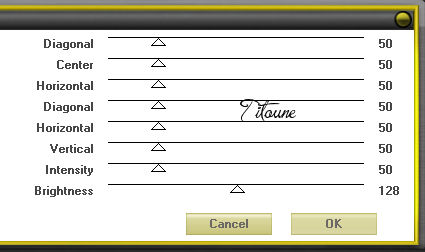
4.-
Efectos_ Efectos Geométricos _ Perspectiva Horizontal
45_ Color negro
5.-
Efectos_ Efectos Geométricos_ Perspectiva Vertical
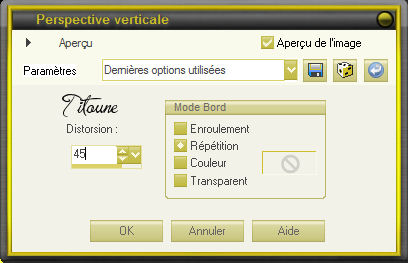
6.-
Con la ayuda de la Varita Mágica_ Modo añadir
Seleccionar las partes negras
Selecciones_ Invertir
7.-
Selecciones_ Modificar_ Contraer_ 3 pixels
Capas_ Nueva capa de trama
Llenar con el color negro
8.-
Capas_ Cargar o guardar máscara_ Cargar máscara del disco

Capas_ Fusionar grupo
Llamar esta capa Animación 1
9.-
Selecciones_ Modificar_ Expandir 3 pixels
Selecciones_ Invertir
10.-
Situaros sobre la capa de trama 1
Con la ayuda de la tecla Del_ Suprimir
Selecciones_ Anular selección
11.-
Todavía sobrel a capa de trama 1
Imagen_ Tamaño del lienzo_ 750x600
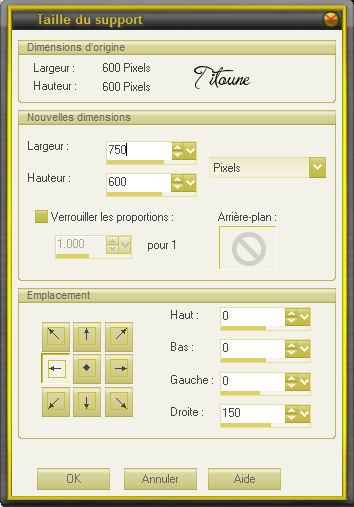
12.-
Capas_ Nueva capa de trama
Capas_ Organizar_ Enviar al fondo
Llenar con el color negro
13.-
Efectos_ Efectos de Textura_ Persianas
color #FEE92C
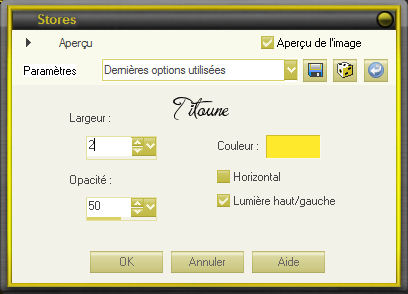
14.-
Efectos_ Efectos de Distorsión_ Coordenadas Polares
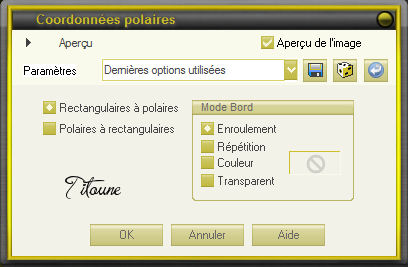
Llamar esta capa Animación 2
15.-
Situaros sobre la capa Animación 1
Efectos_ Efectos 3D_ Sombra en el color #4e3d0a
5_ 5_ 50_ 5
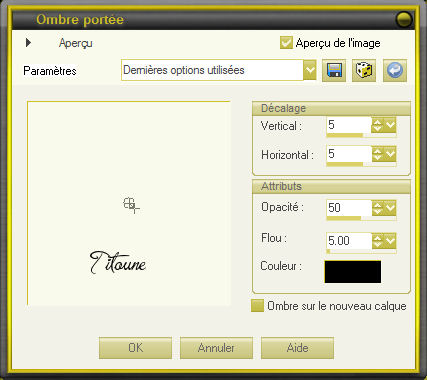
16.-
Situaros sobre la capa de más arriba en la pila de capas
Capas_ Nueva capa de trama
Llenar con el color de Primer Plano
Selecciones_ Seleccionar todo
Selecciones_ Modificar_ Contraer_ 2 pixels
Con la ayuda de la tecla Del_ Suprimir
Selecciones_ Anular selección
17.-
Efectos_ Efectos 3D_ Sombra en el color #4e3d0a
Mismos valores que la vez anterior
18.-
Efectos_ Complementos_ Graphic plus / Cut glass
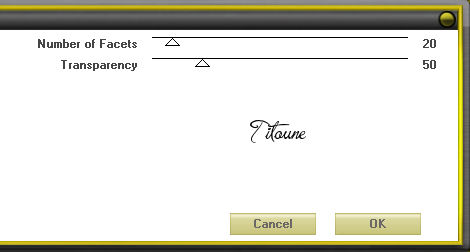
19.-
Situaros sobre la capa Animación 2
Edición_ Copiar
20.-
Imagen_ Tamaño del lienzo_ 800x650 pixels
Centrado seleccionado
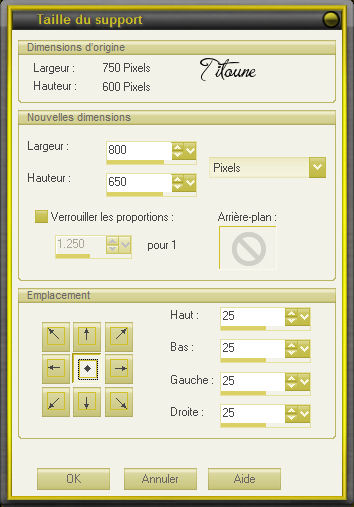
21.-
Capas_ Nueva capa de trama
Capas_ Organizar_ Desplazar hacia abajo
Selecciones_ Seleccionar todo
Edición_ Pegar en la selección
No quitar la selección
22.-
Capas_ Nueva capa de trama
Capas_ Organizar_ Enviar al frente
Llenar con el color de Primer Plano
23.-
Selecciones_ Modificar_ Contraer_ 2 pixels
Con la ayuda de la tecla Del_ Suprimir
Selecciones_ Anular selección
24.-
Efectos_ Efectos 3D_ Sombra en el color #4e3d0a
Mismos valores que la vez anterior
25.-
Efectos_ Complementos_ Graphic plus / Cut glass
Mismos valores que la vez anterior
26.-
Activar el tube p011209
Eliminar la firma
Edición_ Copiar
Edición_ Pegar como nueva capa
27.-
Imagen_ Cambiar de tamaño_ Redimensionar al 55%
Todas las capas sin seleccionar
28.-
Efectos_ Efectos de la Image_ Desplazamiento
Desplazamiento Horizontal_ 275
Desplazamiento Vertical_ 180
Transparente_ Seleccionado
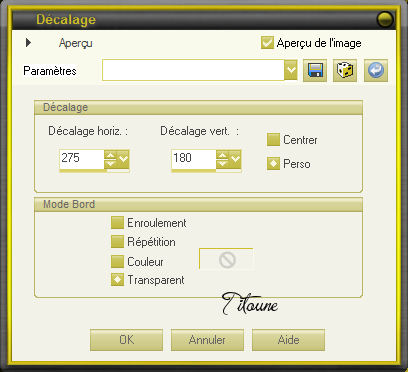
29.-
En la paleta, colocar esta capa por encima de la capa Animación 1
Capas_ Modo de capas_ Luminosidad
30.-
Capas_ Duplicar
Capas_ Modo de capas_ Pantalla
31.-
Efectos_ Efectos 3D_ Sombra en el color #4e3d0a
Mismos valores que la vez anterior
Repetir la sombra con los valores en negativo
-5_ -5_ 50_ 5
32.-
Activar el tube que habéis elegido
Edición_ Copiar
Edición_ Pegar como nueva capa
33.-
Redimensionar a vuestra conveniencia
Todas las capas sin seleccionar
Mover hacia la derecha
34.-
Efectos_ Efectos 3D_ Sombra en el color #4e3d0a
Mismos valores que la vez anterior
35.-
Firmar vuestro trabajo
Animación
36.-
Situaros sobre la capa Animación 1
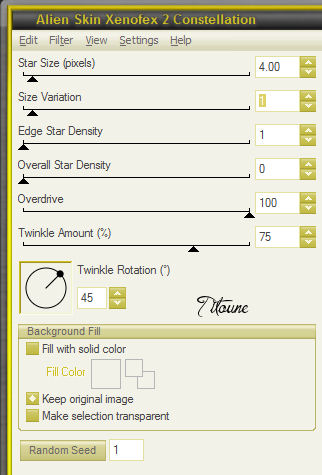
37.-
Situaros sobre la capa Animación 2
Efectos_ Complementos_ Eye candy 4000 / Water drops
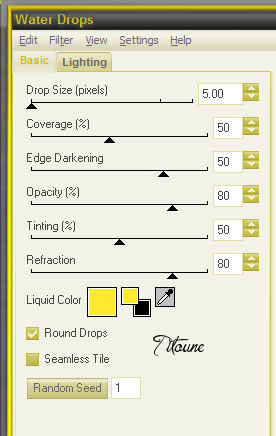
Edición_ Copia Fusionada
Abrir el programa Animation Shop
Edición_ Pegar como nueva animación
38.-
Regresar al Psp
Anular las últimas 3 operaciones
39.-
Situaros sobre la capa Animación 1
Efectos_ Complementos_ Alien skin / Xenofex 2 / Constellation
Clic sobre Random seed para cambiar el valor del efecto
40.-
Situaros sobre la capa Animación 2
Efectos_ Complementos_ Eye candy 4000 / Water drops
Clic sobre Random seed para cambiar el valor del efecto
Edición_ Copia fusionada
De nuevo en el Animation Shop
Edición_ Pegar después del marco activo
41.-
Regresar de nuevo al Psp
Anular las últimas 3 operaciones
42.-
Situaros sobre la capa Animación 1
Efectos_ Complementos_ Alien skin / Xenofex 2 / Constellation
Clic sobre Random seed para cambiar el valor del efecto
43.-
Situaros sobre la capa Animación 2
Efectos_ Complementos_ Eye candy 4000 / Water drops
Clic sobre Random seed para cambiar el valor del efecto
Edición_ Copia fusionada
De nuevo en el Animation Shop
Edición_ Pegar después del marco activo
44.-
Edición_ Seleccionar todo
Animación_ Propiedades de la imagen
Poner la velocidad en 25
Lanzar la animación
Si todo es correcto y te gusta
Guardar en formato Gif
Hemos terminado nuestro trabajo
Espero que hayas disfrutado haciéndolo tanto como yo creándolo
Titoune
Creado el 18 de noviembre de 2010

